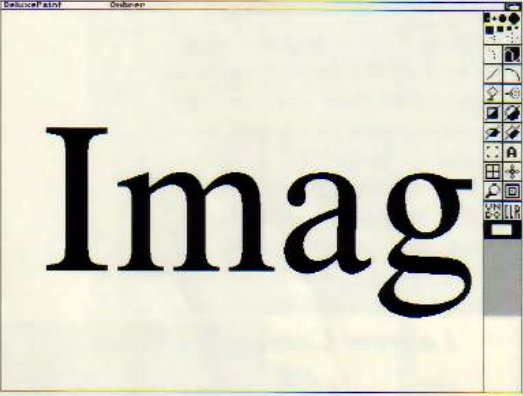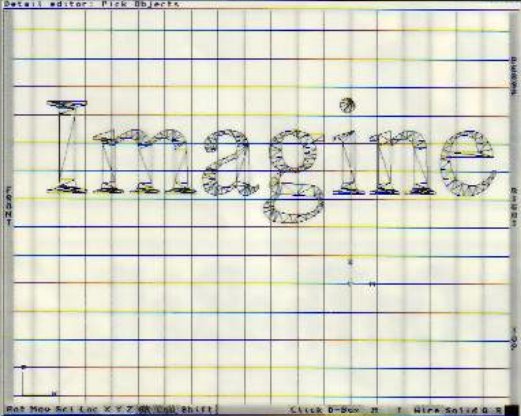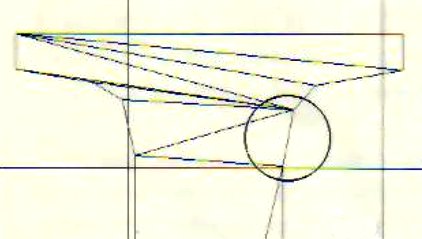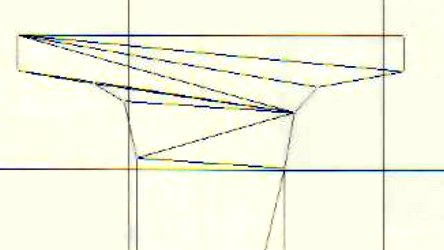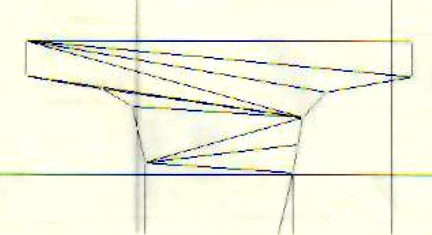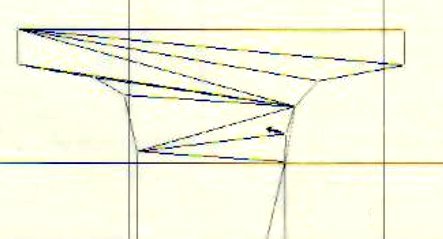Suivez-nous sur X

|
|
|
0,
A,
B,
C,
D,
E,
F,
G,
H,
I,
J,
K,
L,
M,
N,
O,
P,
Q,
R,
S,
T,
U,
V,
W,
X,
Y,
Z,
ALL
|
|
0,
A,
B,
C,
D,
E,
F,
G,
H,
I,
J,
K,
L,
M,
N,
O,
P,
Q,
R,
S,
T,
U,
V,
W,
X,
Y,
Z
|
|
0,
A,
B,
C,
D,
E,
F,
G,
H,
I,
J,
K,
L,
M,
N,
O,
P,
Q,
R,
S,
T,
U,
V,
W,
X,
Y,
Z
|
|
A propos d'Obligement

|
|
David Brunet

|
|
|
|
En pratique : Imagine 2 - Vectorisation
(Article écrit par Snoupi et Jean-Noël Thierry et extrait d'Amiga News - février 1994)
|
|
Nous vous proposons ce mois-ci de continuer la modélisation avec un sujet sur la vectorisation.
Vectoriser une image IFF
Vous l'avez certainement remarqué, le module de texte d'Imagine 2.0 (possibilité d'utiliser les
polices système pour créer un objet 3D) n'est pas tout à fait au point, et les résultats sont
souvent décevants.
Il existe une autre façon de créer des textes et logos, qui est de vectoriser une brosse
ou une image IFF. Les retouches étant très légères dans ce cas.
Premièrement, pour obtenir des résultats satisfaisants, il est recommandé de travailler sous
Deluxe Paint uniquement en noir et blanc et sur des images de grande taille : ouvrez un écran
2 couleurs en 640x512 et fixez la taille de l'image à 1280x1024 par exemple.
Ensuite, l'utilisation de grandes polices est nécessaire, n'utilisez que des tailles supérieures
à 50. L'idéal est de travailler avec des polices Compugraphic d'environ 200 et de ne
créer qu'un seul mot à la fois.
En pratique
Lancez Deluxe Paint 4, choisissez la police CGTimes de taille 300 (entrez la valeur manuellement).
Écrivez le mot "Imagine" (il doit tenir dans 1280 pixels). Sauvez l'image.
Lancez Imagine. Dans le Detail Editor, sélectionnez "Object/Convert IFF/ILBM". Choisissez le fichier
provenant de Deluxe Paint et après un certain temps (suivant votre configuration),
le logiciel vous demandera si vous voulez ajouter des faces. Répondez "Yes"
et admirez le résultat.
En zoomant, vous pouvez vous apercevoir que certaines parties du texte mériteraient quelques faces
supplémentaires.
Sélectionnez l'objet de la manière habituelle (cliquez sur son axe ou "Find by name/Pick select")
puis passez en mode "Pick Point". En drag-box, vérifiez qu'il n'y ait pas de points
en double : appuyez sur "Shift", entourez le point en haut de l'écran. Apparaît
la ligne : "Pick Points, multi 1" (multi 2 par exemple indiquerait qu'il existe deux
points à l'endroit de la sélection). Dans ce cas faites un "Joint" (Amiga-J).
Attention lors d'un "Joint" d'être sûr que d'autres points ne sont pas marqués
(ma méthode est de cliquer n'importe où sur l'écran avant d'appuyer sur "Shift"
et d'effectuer la sélection).
Une fois éliminés certains points indésirables ("Delete" ou "Joint"),
nous allons ajouter des faces pour rendre certaines parties plus esthétiques.
En "Pick-Edge", choisissez le segment considéré trop simple puis "Fonctions/Fracture".
Imagine vient de créer un point de plus qu'il va falloir déplacer pour obtenir une courbe
plus "ronde". Pour cela, sélectionnez le point à déplacer en mode "Pick Points"
puis "Move" (touche "M"). Continuez de la même façon sur tout l'objet.
Vous pourrez ensuite extruder l'objet, enlever le lissage sur tous les angles
avec "Make Sharp".
|